Mundarija
Ushbu maqolada biz sizga 5 usullarini Excel da foizli chiziqli grafik ni yasalash usullarini ko'rsatamiz. . Shtrix Grafik 2 turdagi - gorizontal va vertikal . Excel da Vertikal satr Grafik Ustun Grafik deb ataladi.
To usullarimizni namoyish qilish uchun biz 3 ta ustun dan iborat maʼlumotlar toʻplamini oldik: Chorak , Brend va Ulashish . Biz 2021 ning oxirgi choragida global smartfonlarni yetkazib berish ustida ishlayapmiz, bu “Counterpoint Research” hisobotidan olingan.
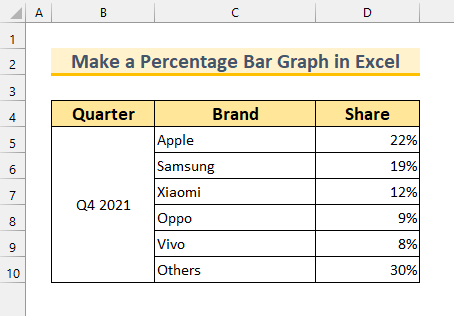
Amaliy ish daftarini yuklab oling
Foiz grafigi.xlsx
Excelda foizli chiziqli grafikni yasashning 5 usuli
1. Foiz hosil qiling Excelda klasterli ustundan foydalangan holda vertikal chiziqli grafik
Birinchi usulda biz Klasterli ustun yordamida Foiz grafigi hosil qilamiz.
Qadamlar:
- Birinchidan, hujayra diapazoni C4:D10 ni tanlang.
- Ikkinchidan, dan Qo'shish yorlig'i >>> Ustun yoki chiziqli diagramma qo'shish >>> Klasterli ustun -ni tanlang.

Bu Klasterli vertikal chiziqli grafik ni olib keladi. Endi biz Grafik ni yanada chiroyli qilish uchun formatlaymiz.

Bu yerda Grafik uslubini o'zgartiramiz.
- Birinchi navbatda, Grafik ni tanlang.
- Ikkinchidan, Diagramma uslublari tugmasidan>>> Uslub 16 -ni tanlang.
Bundan tashqari, biz “ Ulashish ” matniga ikki marta bosish tugmasini bosishimiz mumkin. Grafik .
Bu yerda biz Gridlines ni yashiramiz.
- Birinchi navbatda Grafik ni tanlang.
- Ikkinchidan, Diagramma elementlari >>> Gridlines belgisini olib tashlang.

Agar biz Ma'lumotlar teglari ni ko'rsatishni istasak, buni ham qilishimiz mumkin.
- Birinchidan, Grafik ni tanlang.
- Ikkinchidan, Chart elementlari >>> dan Ma'lumotlar teglari >>> Outside End -ni tanlang.
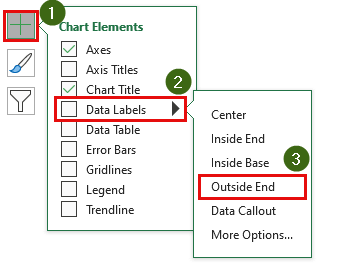
Bundan tashqari, biz Grafik maydonini o'lchamini o'zgartirishimiz mumkin.
- Birinchidan, kursorni Grafik ning istalgan burchagiga qo'ying.
- Ikkinchidan, uni ushlab turganda torting. SHIFT tugmasi. Bu aspekt nisbati doimiy boʻlib qoladi.

Nihoyat, biz yorligʻini shrift oʻlchamlarini oʻzgartirishimiz mumkin. .
- Birinchidan, o'lchamini o'zgartirmoqchi bo'lgan elementni tanlang . Biz vertikal o'q yorliqlar ni tanladik.
- Keyin, Uy yorlig'idan >>> Shrift bo'limidagi parametrlarni o'zgartiring.

Shunday qilib, biz Grafik ning har bir elementini o'zgartirishimiz mumkin. Yakuniy versiyamiz shunday ko'rinadi.
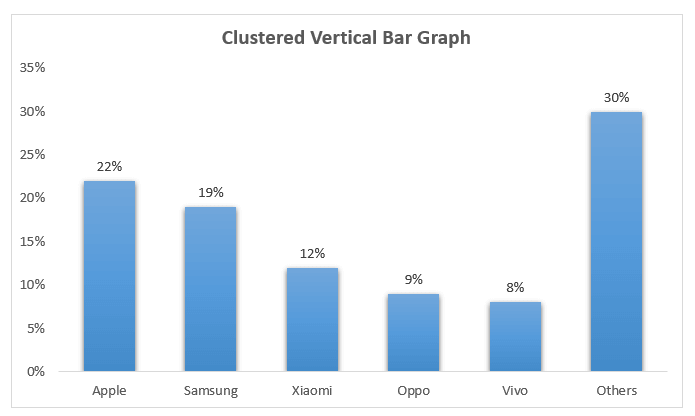
Batafsil o'qing: Excel grafikida foizni qanday ko'rsatish mumkin (3 usul)
2. Foizli vertikal chiziq hosil qilish uchun qatlamli ustunni qo'llashExcelda grafik
Ushbu bo'limda biz Yig'ilgan ustun dan foiz grafigi ni yasatish dan foydalanamiz.
Qadamlar:
- Birinchidan, hujayra diapazoni C4:D10 ni tanlang.
- Ikkinchidan, Qo'shish yorlig'ini oching >>> dan Ustun yoki chiziqli diagramma qo'shish >>> “ Boshqa ustunli diagrammalar... ”ni tanlang.
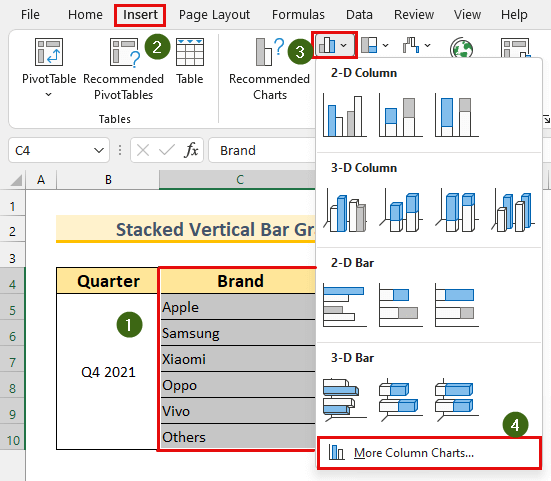
Bu Diagramma qoʻshish dialog oynasini ochadi .
- Uchinchidan, Ustun >>> Stacked Ustun >>> 2 nd Grafik ni tanlang.
- Nihoyat, OK tugmasini bosing.
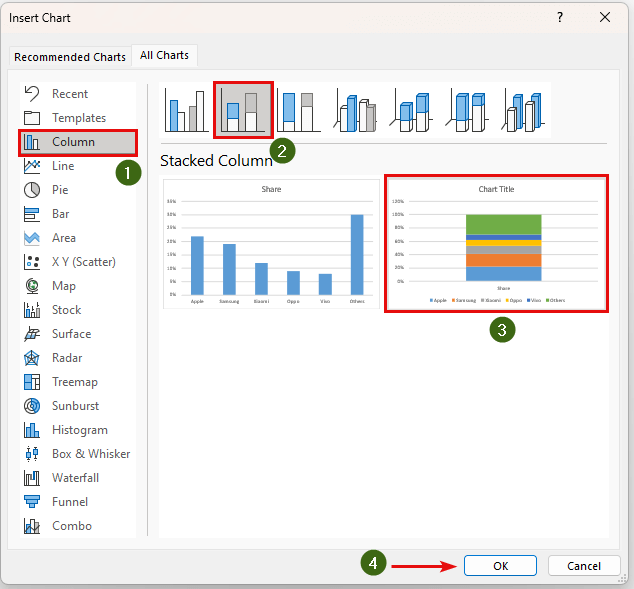
Bu bizning vertikal chiziqli grafik ni ko'rsatadi.

Endi biz qo'shimcha formatlashni amalga oshiramiz. Biz Legend -ni ko'chirishimiz mumkin. Buning uchun –
- Grafik ni tanlang.
- Diagramma elementlari >>> Legend >>> O'ng -ni tanlang.

Bundan tashqari, Yig'ilgan ustun ning kengligi ni o'zgartirishimiz mumkin. .
- Birinchi navbatda, Yigʻilgan ustunni Ikki marta bosing .
- Keyin Boʻshliq kengligi ni oʻzgartiring. . Qiymatni oshirish bo'lsa, ustun torroq va aksincha.

Bundan tashqari, Strixli grafik ni yanada yaxshilash uchun birinchi usuldan formatlash ga amal qilishimiz mumkin.

Oʻqish Batafsil: Excel grafigida foiz oʻzgarishini qanday koʻrsatish mumkin (2 usul)
3.Foizli klasterli chiziqli grafik
Ushbu usul uchun biz Klasterli chiziq yordamida foiz grafigi ni yataymiz .
Qadamlar:
- Birinchi navbatda, hujayra diapazoni C4:D10 ni tanlang va Diagramma kiritish dialog oynasini oching. 2-usulda ko'rsatilgandek .
- Ikkinchidan, Bar >>> Klasterli chiziq >>> 1 st Grafik ni tanlang.
- Nihoyat, OK tugmasini bosing.
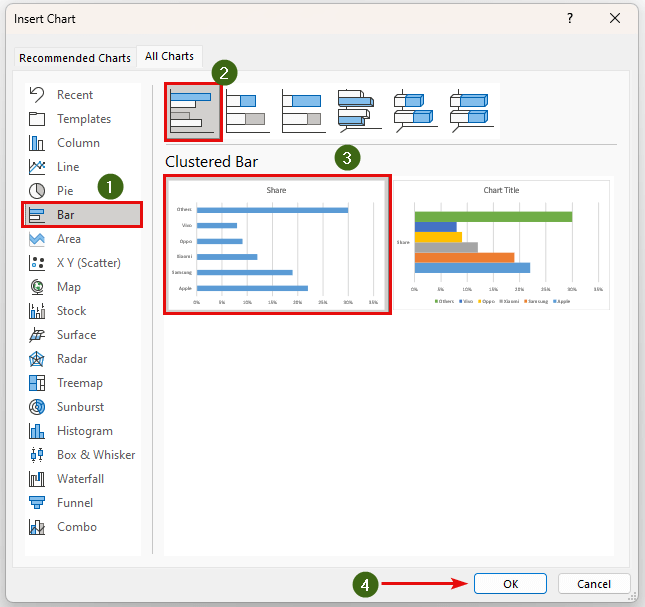
Bu bizning Klasterli chiziqli grafik ni ko'rsatadi.
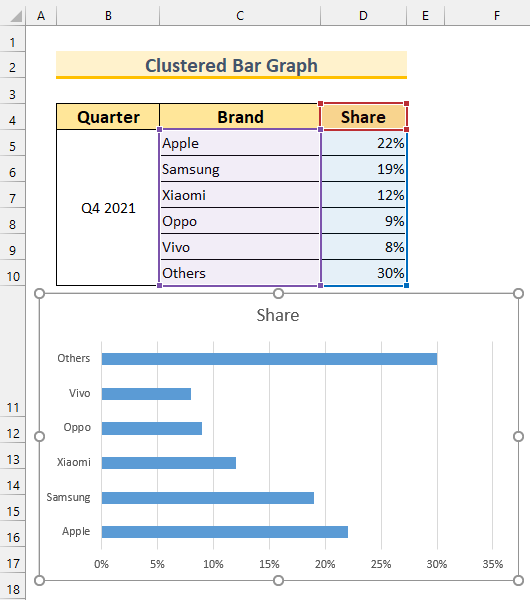
Endi biz Grafikni
- Birinchidan, Strix Grafik ni tanlang.
- Ikkinchidan, Diagramma uslublari > ;>> Uslub 12 -ni tanlang.

Bundan tashqari, biz uslubimizning rangini o'zgartirishimiz mumkin. Buning uchun –
- Chart uslublari >>> Rang >>> “ Monoxromatic Palette 12 ” ni tanlang.

1-usulda ko'rsatilganidek, biz ko'proq formatlashimiz mumkin . Xulosa qilib aytganda, bizning yakuniy foizli klasterli chiziqli grafik shunday ko'rinishi kerak.
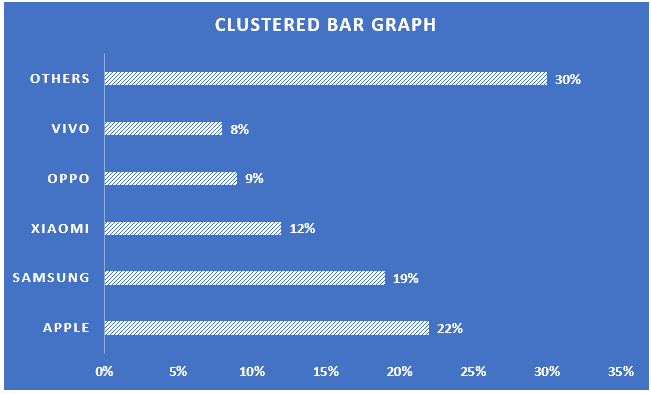
Batafsil o'qing: Qanday qilib Excel doiraviy diagrammasida foizni ko‘rsatish (3 usul)
4. Excelda foizlar grafigini yaratish uchun yig‘ma chiziq qo‘yish
Ushbu bo‘limda biz ni yaratamiz. Foiz qatori grafik Stacked Bar yordamida.
Qadamlar:
- Birinchi navbatda, yacheyka ni tanlang. diapazon C4:D10 va Qo'shish-ni keltiring2-usulda ko'rsatilgandek diagramma dialog oynasi .
- Ikkinchidan, Bar >>> Stacked Bar >>> 2 nd Grafik ni tanlang.
- Nihoyat, OK tugmasini bosing.
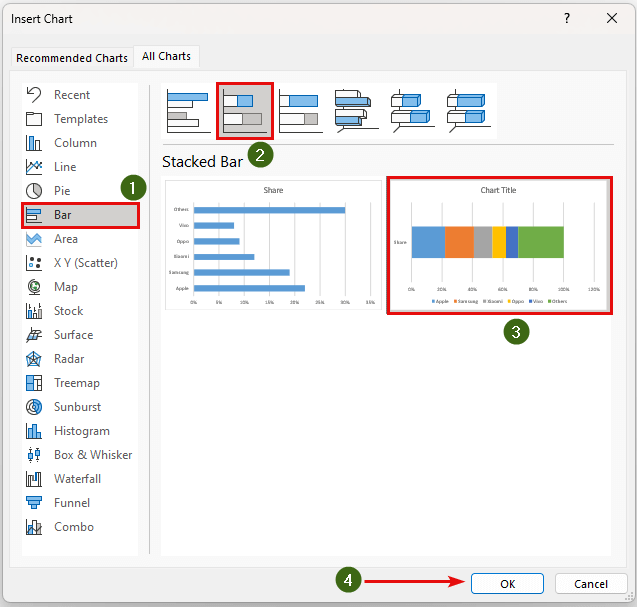
Bu bizning Stacked Bar Graph -ni ko'rsatadi.

Bundan tashqari, biz ushbu Grafik<2ni formatlashimiz mumkin> 1-usul va usul 2 da koʻrsatilgandek.

5. Excelda foizlar chizigʻi grafigini yaratish uchun huni diagrammasidan foydalanish
Voni diagrammasi bu Strixli grafik ning bir turi. Biz undan Foiz grafigi ni yaratish uchun oxirgi usulimizda foydalanamiz.
Qadamlar:
- Birinchidan, <1-ni tanlang>hujayra diapazoni C4:D10 va 2 -usulda ko'rsatilganidek, Diagramma qo'shish dialog oynasini olib keling.
- Ikkinchidan, Vuni
. - Nihoyat, OK tugmasini bosing.

Bu bizning Vunika grafigi<2ni chiqaradi>.

Bundan tashqari, biz ushbu Grafik ni 1-usul va 2-usul da koʻrsatilganidek formatlashimiz mumkin. .
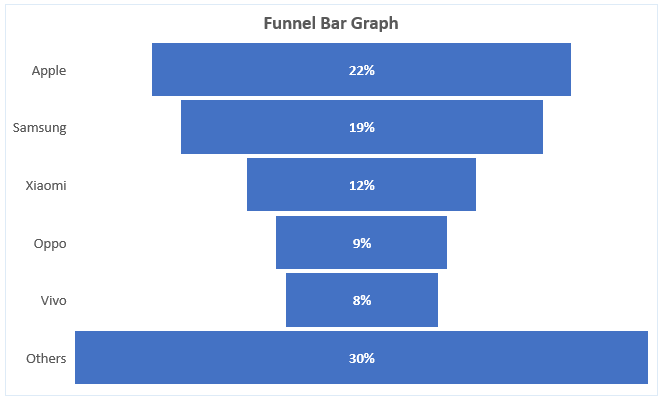
Amaliyot bo'limi
Biz Excel faylida har bir usul uchun amaliyot ma'lumotlar to'plamini taqdim etdik.

Xulosa
Biz sizga 5 qanday qilib foiz chizig'ini yaratishni ko'rsatdik. Excel . Agar biron bir muammoga duch kelsangiz, quyida sharh qoldiring. O'qiganingiz uchun tashakkur, muvaffaqiyatda davom eting!

